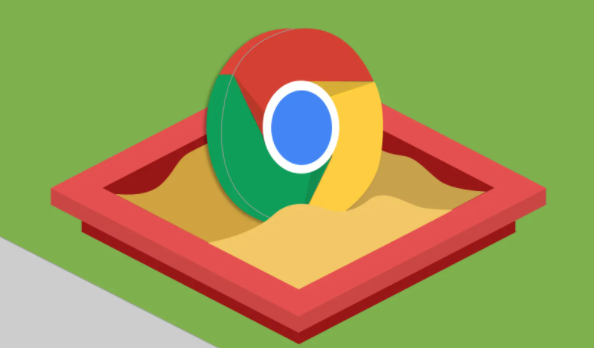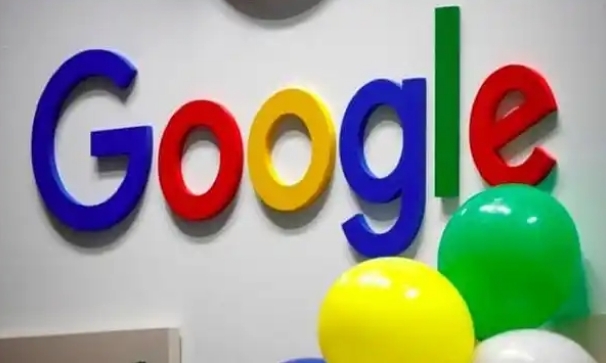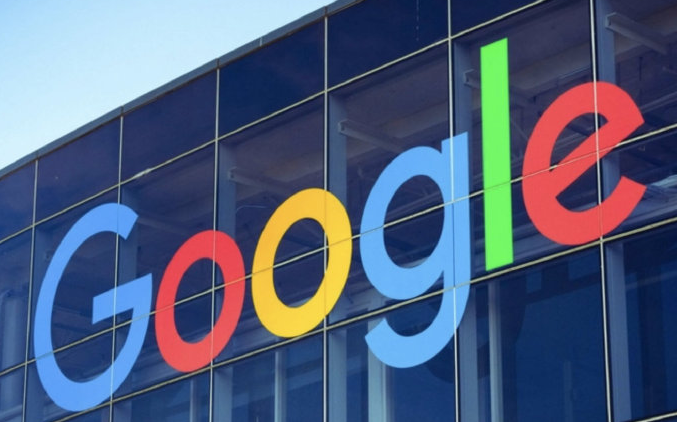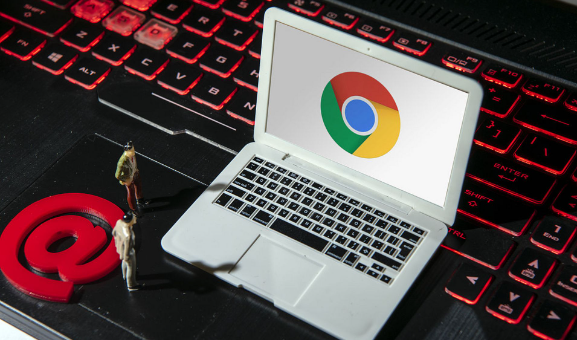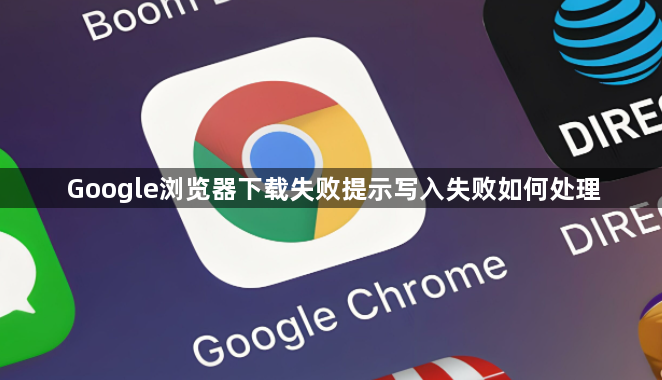
1. 检查存储空间:确保电脑或设备有足够的可用存储空间来保存下载的文件。可进入“此电脑”查看各磁盘的剩余空间,若空间不足,可删除不必要的文件或程序来释放空间。
2. 更改下载位置:打开Google浏览器,点击右上角的三个点图标,选择“设置”,在“高级”选项中找到“下载内容”部分,点击“更改”按钮,选择一个有足够空间且可写的文件夹作为新的下载位置。
3. 检查磁盘权限:在Windows系统中,右键点击下载文件所在的磁盘,选择“属性”,在“安全”选项卡中,确保当前用户对该磁盘有“写入”权限。在Mac系统中,可进入“系统偏好设置”-“安全性与隐私”-“隐私”选项卡,在“完全磁盘访问”中,确保Google浏览器有权限访问。
4. 关闭相关程序:一些程序可能会占用大量系统资源或与Google浏览器的下载功能产生冲突,导致下载失败。按Ctrl+Shift+Esc组合键打开任务管理器,在“进程”选项卡中,结束不必要的后台程序和进程,然后重新尝试下载。
5. 检查网络连接:不稳定的网络可能导致下载过程中断或出现写入失败的情况。可尝试重启路由器,或者切换到其他网络环境,如从Wi-Fi切换到移动数据网络(反之亦然),然后再次进行下载。
6. 修复浏览器:在Windows系统中,可打开命令提示符(以管理员身份运行),输入“sfc /scannow”并回车,系统将自动扫描并修复可能损坏的系统文件。在Mac系统中,可使用“磁盘工具”中的“急救”功能来检查和修复磁盘问题。
7. 重新安装浏览器:如果上述方法都无法解决问题,可先卸载Google浏览器,然后重新从官方网站下载安装最新版本的浏览器。在卸载之前,建议备份浏览器的配置文件和重要数据,以免丢失。